「ゲオ宅配レンタル![]() で無料お試ししたいけど、登録方法がよくわからん」
で無料お試ししたいけど、登録方法がよくわからん」
とお悩みのあなたへ。
この記事では、無料お試しする登録方法を、スマホが苦手でもできるように画像付きで解説するよ。
Step1.新規会員登録を始めよう
まずは公式サイトに行こう。
\ボタンを押して公式サイトにジャンプ/
次に、『無料新規入会で新作1枚無料クーポンをプレゼント!』を押すよ。

Step2.メールアドレスの登録・認証をしよう
メールアドレスの入力
メールアドレスを入力して、『私はロボットではありません』を押してチェックマークを入れる。
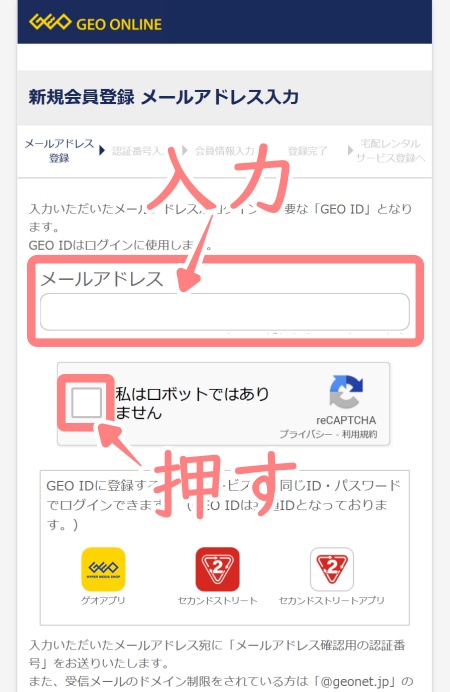
『同意して送信する』を押す。

認証番号の入力
今開いてるページは閉じずに、メールボックスを開いて、認証番号をコピペするよ。
まずは、スマホのホーム画面に行こう。
(お使いのスマホによって、ホーム画面への行き方は異なります。ホームボタンを押す、または画面下からスライド)
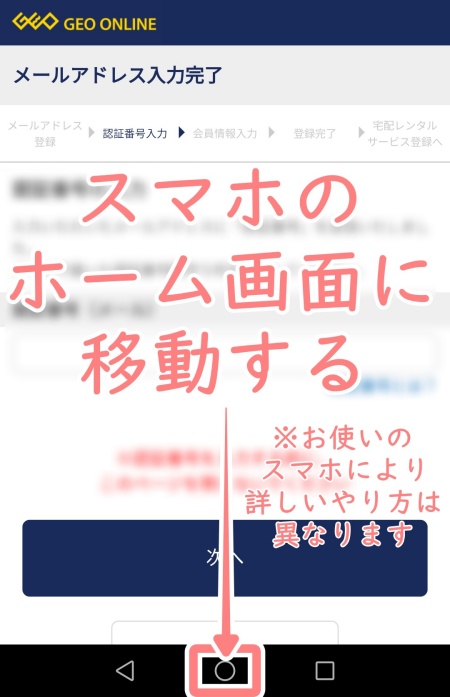
メールアプリを開いて
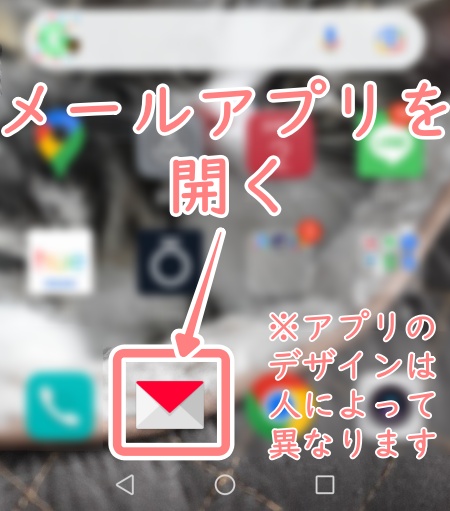
ゲオ宅配レンタルから届いたメールを開こう。
メールのタイトルは、『GEO IDメールアドレス認証』だよ。
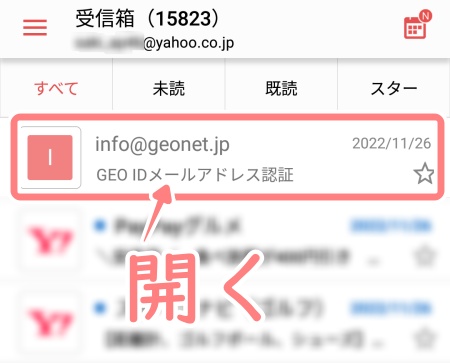
次に、認証番号をコピーする。
コピーするには、まずは認証番号の部分を長押ししよう。
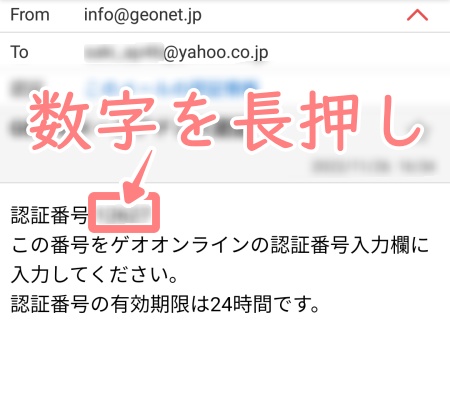
次に、『コピー』を押す。
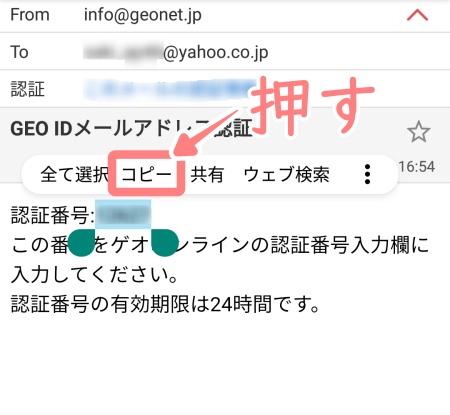
先ほどのWebページに戻るよ。
(お使いのスマホによって、戻り方は異なります。ホームボタンを2回押してから該当のアプリを選ぶなど)
画像準備中
そして、先ほどの認証番号を貼り付け(ペースト)する。
貼り付けるには、まずは空欄で長押し。
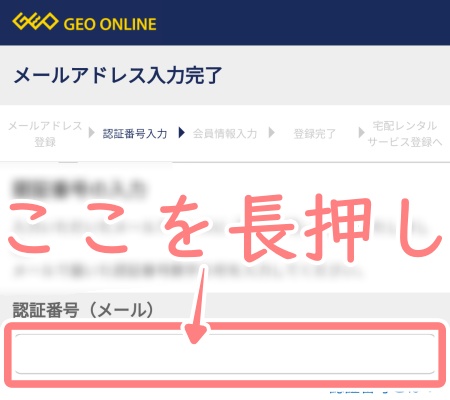
『貼り付け』を押す。
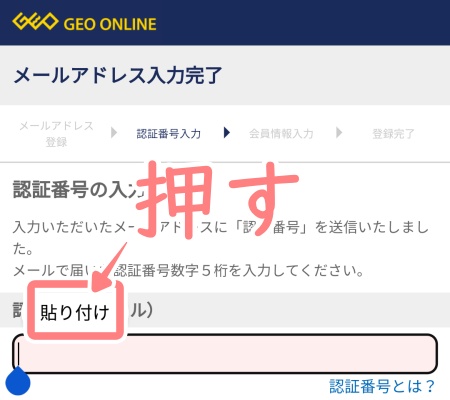
認証番号が入力されたのを確認したら、『次へ』を押すよ。
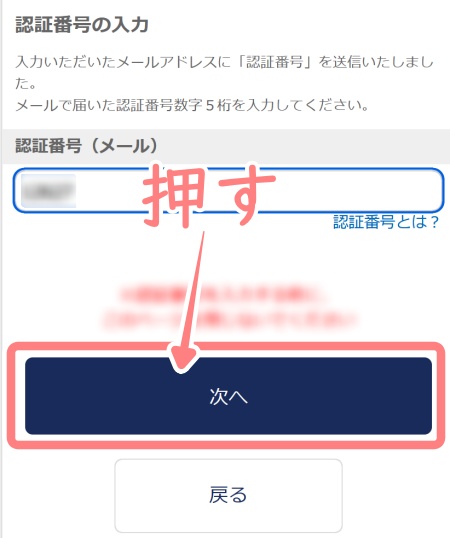
Step3.パスワードを決めよう
お好きなパスワード(ただし半角英数字で8~16字)を入力して、『登録』を押す。
ここで決めたパスワードは、次回以降のログインするときに使うよ。

Step4.大まかな契約情報入力しよう
お支払い方法の選択
次に、お支払い方法を選ぼう。
※無料期間内に解約した場合はお金がかからないけれど、もし無料期間を過ぎた場合のために入力しておく必要があるよ
どっちの支払いでもいいけれど、迷ったら、おすすめはクレジットカード。
なぜならd払いだと無料期間が今月末までだけど、クレジットカードは30日間だから。
月の中旬や下旬に始めても、のんびりレンタルできる。

もしクレジットカードを持ってない場合は、別記事(初めてにおすすめのクレジットカード)も参考にしてみてね

ご利用コースの選択
利用コースは、『スタンダード8』を選んだままでOK。。
他のコースや通常会員だと、無料お試しできないからね。
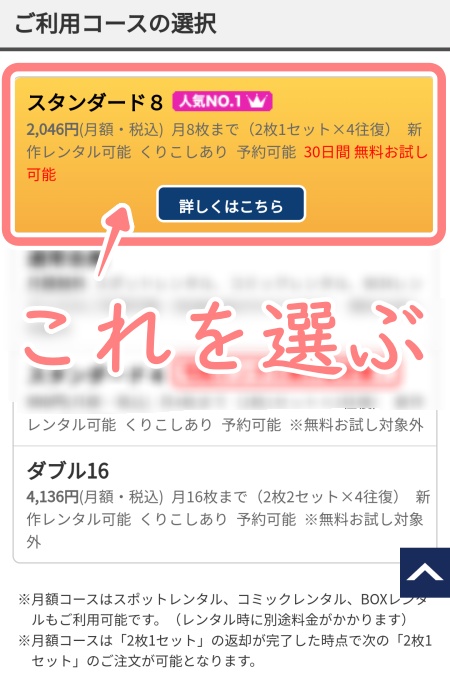
支払い方法や料金などの確認事項は、ザっと読んでおこう。
なお、料金は初回のお支払い額が表示されているけれど、これは無料お試し対象外の場合。
初めての利用だと無料お試しの対象なので、0円だよ。
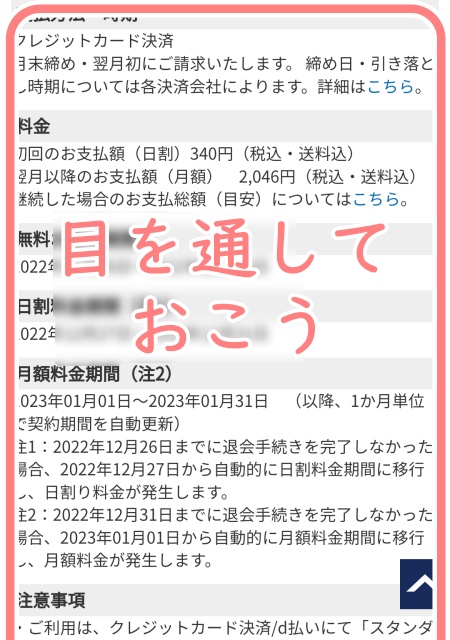
お名前・性別・生年月日・郵便番号・メールアドレスの入力
あなたのお名前・性別・生年月日・郵便番号・メールアドレスを、それぞれ入力しよう。
なお、名前のフリガナは自動入力されるけど、間違ってることもある。
なので一度、合ってるかどうかを確認しようね。
また、最後のメールアドレスは、先ほど入力したものが、自動的に入力されているはず。
なのでそのままで大丈夫。
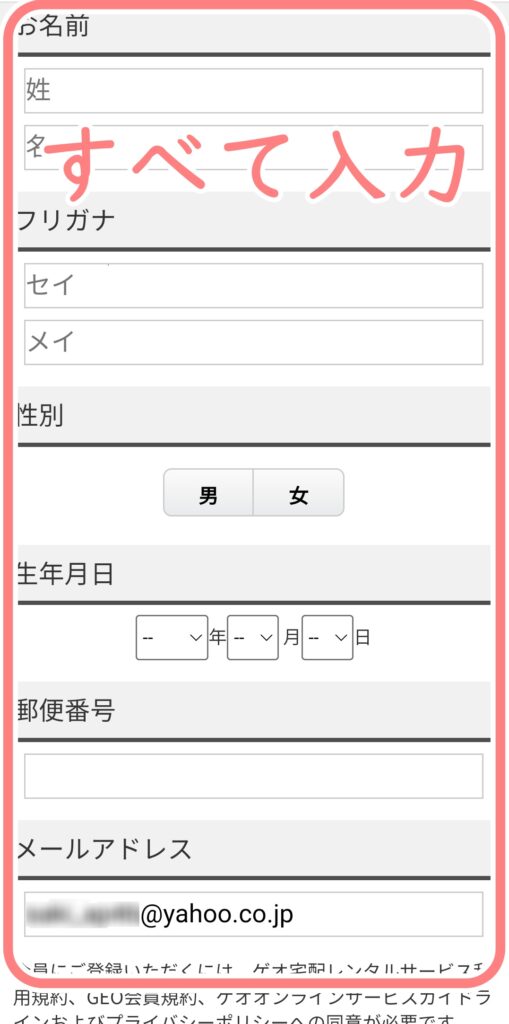
利用規約の同意
下部にある利用規約を確認してから、OKならチェックマークを入れよう。
そして『次へ進む』を押す。
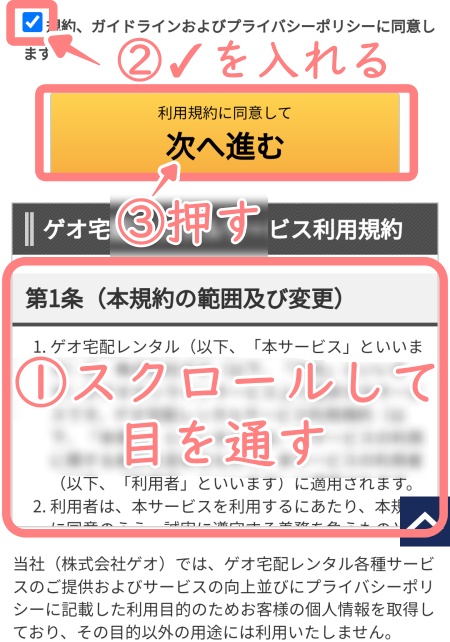
登録内容の確認
登録内容に目を通して、間違いがないか確認しよう。
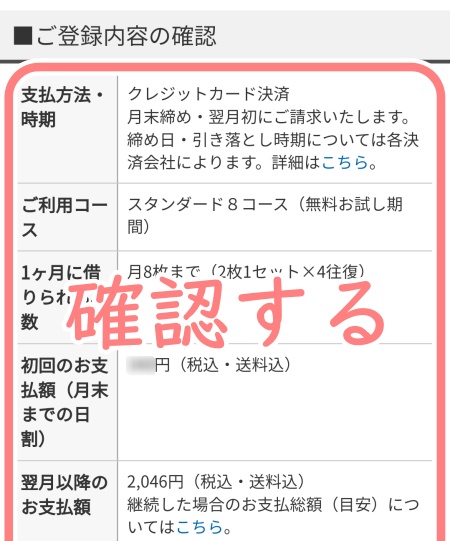
最後に、『この内容で登録する』を押す。
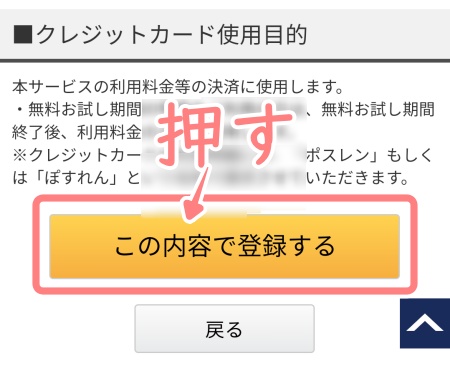
こんな画面になればOK!
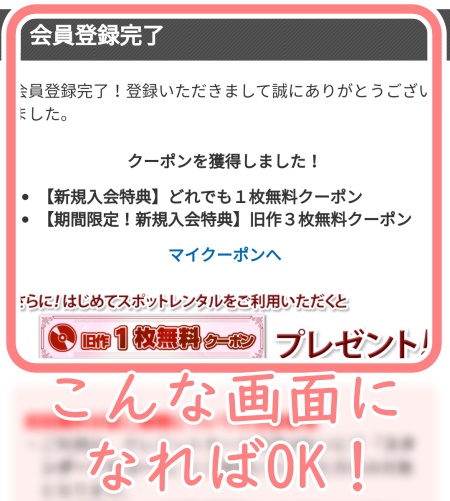

ちなみにもらったクーポンは、スポットレンタルを注文するときに使えるよ。
無料お試しでは最大8枚をレンタルできるけど、足りない場合はクーポンを使うといいね。
Step5.さらに詳しい契約情報(住所・支払い方法)を登録しよう
最後に、詳しい住所や支払い方法を登録するよ。
まずは上部にある、カートのマークを押そう。
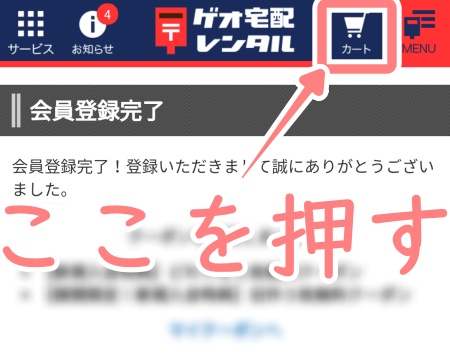
『ご登録はこちら>』を押す。
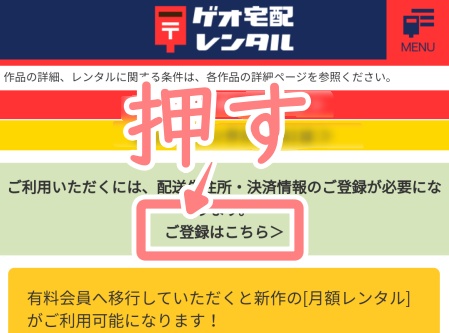
住所の登録
名前・住所・電話番号を入力。
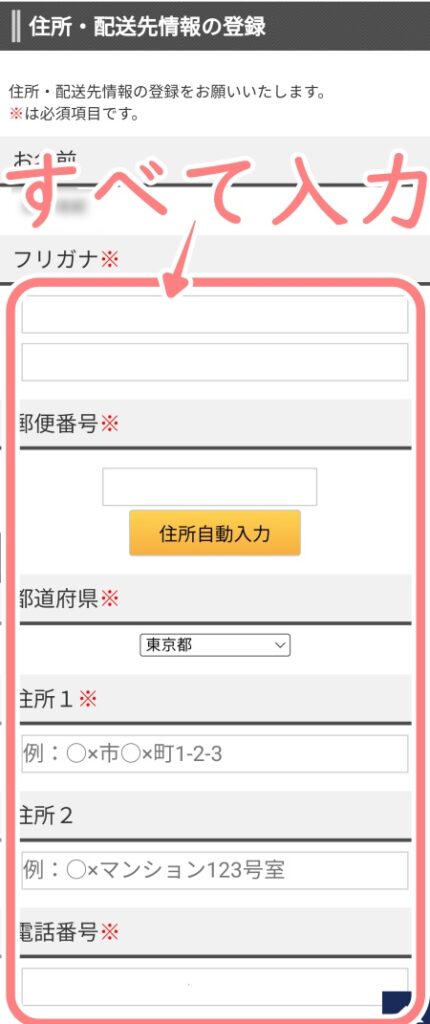
もし配送先がここで入力したものと異なるなら、『配送先が上記住所と異なる場合』を押して入力してね。
(ほとんどの場合は、ここは気にしなくてOK)
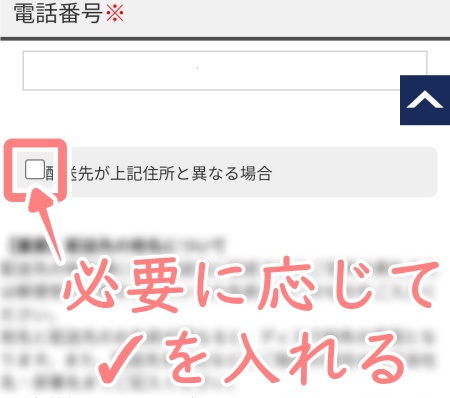
入力が終わったら『登録内容を確認する』を押すよ。
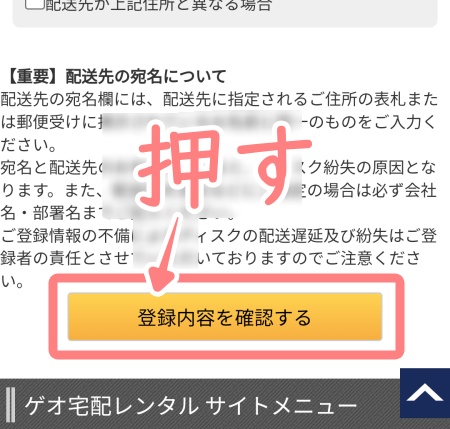
内容を確認して、『この内容で登録する』を押す。
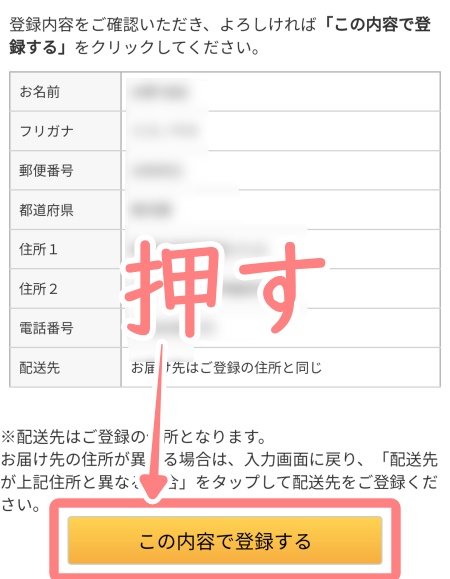
クレジットカードの登録
次に、クレジットカード情報を入力しよう。
なお、セキュリティコードは、たいていの場合クレジットカードの裏側に書いてあるよ。
署名欄の上部にある、3桁または4桁の数字。
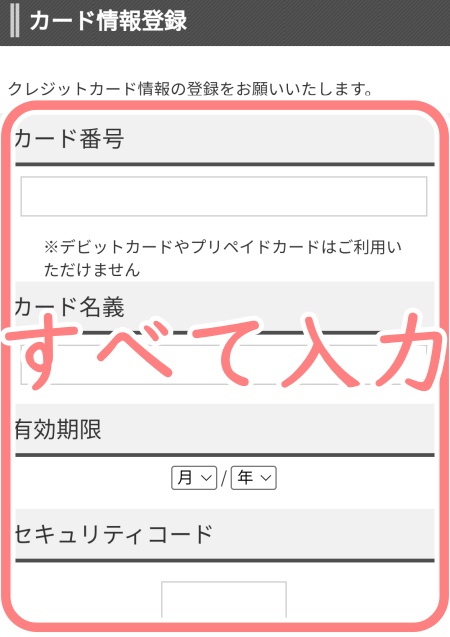
入力できたら、『登録内容を確認する』を押す。

内容に間違いがなければ、『登録する』を押す。
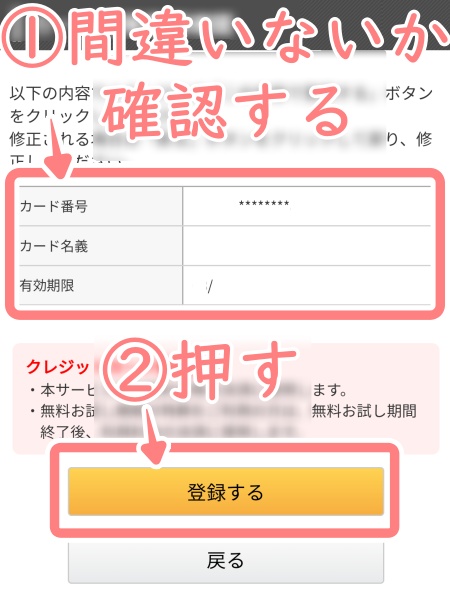
すると自動的にレンタルカートに戻る。
下のような画面になればOK。
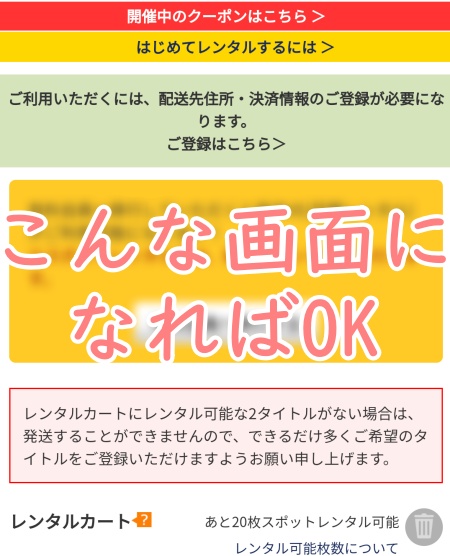
終わりに
ということで、ゲオ宅配レンタルの無料お試し登録の手順でした!
せっかく無料なので、よかったら参考にしてみてね。
ではでは、あなたの参考になれば幸いです!
\公式!タッチして早速はじめよう/
